Зміст
- Перейдіть до Google і ввійдіть на комп’ютері
- Додайте додаткові облікові записи на комп’ютері
- Завантажте програму Gmail і ввійдіть на свій телефон iPhone або Android
- Додавання додаткових облікових записів для пристроїв iOS
- Додавання додаткових облікових записів для пристроїв Android
Ви виявили, що облікові записи Gmail швидко накопичуються? Крім робочих, навчальних і будь-яких особистих облікових записів, які ви могли створити, цілком розумно мати три (чи більше) облікові записи Google, які потрібно регулярно перевіряти.
Рекомендовані відео
легко
5 хвилин
Два акаунти Gmail
комп'ютер
iPhone або Android телефон
Більше посібників із Gmail
- Як видалити обліковий запис Gmail
- Як заборонити програмам читати ваш Gmail
Це може дратувати (не кажучи вже про багато часу) входити та виходити з кожного вашого облікового запису щоразу, коли ви хочете ним скористатися. На щастя, Google дозволяє легко входити в кілька облікових записів Gmail одночасно та швидко перемикатися між ними на телефоні та комп’ютері. Ось як скористатися функцією паралельного входу Google.
Перейдіть до Google і ввійдіть на комп’ютері
Ви можете увійти в два облікові записи Gmail на одному комп’ютері. Ось що робити.
Крок 1: Перейдіть до Домашня сторінка Google.
Крок 2: Якщо ви вже ввійшли у свій перший обліковий запис, ви можете перейти до наступного розділу. Якщо ні, у верхньому правому куті екрана натисніть синю кнопку Увійти кнопку.
Пов'язані
- Як об’єднати файли PDF у Windows, macOS або в Інтернеті
- Як зберегти веб-сторінку у форматі PDF
- Як деактивувати обліковий запис Instagram (або видалити його)
крок 3: Ви можете вибрати обліковий запис, у який ви входили раніше, і повторно ввести пароль або ввести всю відповідну інформацію для іншого облікового запису.
крок 4: Після входу в цей перший обліковий запис ви повернетесь на головну сторінку.

Додайте додаткові облікові записи на комп’ютері
Тепер ви захочете додати інший обліковий запис, виконавши ці дії.
Крок 1: Увійшовши в систему, у верхньому правому куті має з’явитися зображення вашого профілю (або ініціали, якщо ви ще не додали фото). Клацніть його. Прямо під ним з’явиться спадне меню.
Крок 2: Натисніть Додати інший обліковий запис. Увійдіть у наступний обліковий запис і повторіть цей процес для інших потрібних облікових записів.
крок 3: Щоб переключатися між обліковими записами, у які ви ввійшли, натисніть клавішу Фото знову. Кожен додатковий обліковий запис тепер відображатиметься як опція в цьому меню.
крок 4: Клацніть правою кнопкою миші той, який ви бажаєте використати, і виберіть Відкрити посилання в новій вкладці (або еквівалентну опцію у вибраному браузері) у меню, що з’явиться.
крок 5: Відкриється нова вкладка або вікно з цим обліковим записом.
Ви можете помітити, що поруч із одним із ваших облікових записів (наприклад, з першим, у який ви ввійшли) буде тег за замовчуванням. Незалежно від того, який обліковий запис вибрано за замовчуванням, це обліковий запис, у який буде автоматично ввійти під час першого доступу до програми Google. Наразі немає простого способу змінити обліковий запис за замовчуванням після того, як ви ввійшли в усі облікові записи, окрім як вийти з усіх своїх облікових записів і спочатку ввійти за допомогою потрібного.
Завантажте програму Gmail і ввійдіть на свій телефон iPhone або Android
Ви також можете додати додаткові облікові записи Gmail до мобільного додатку.
Крок 1: Завантажте програму Gmail.
Крок 2: Відкрий це.
крок 3: Увійдіть у свій перший обліковий запис.
Додавання додаткових облікових записів для пристроїв iOS
Процеси для пристроїв iOS і Android дещо відрізнятимуться. Почнемо з iOS.
Крок 1: Відкрийте програму Gmail і торкніться Зображення профілю значок у верхньому правому куті.
Крок 2: Перейдіть до Додати інший обліковий запис зі спливаючого меню.
крок 3: Виберіть тип облікового запису електронної пошти, який потрібно додати. Наприклад, якщо ви збираєтеся ввійти в інший обліковий запис Gmail, тип облікового запису має бути Google.
крок 4: Дотримуйтеся вказівок, щоб увійти в інший обліковий запис. Майте на увазі, що вказівки, які ви отримуєте, відрізняються від одного пристрою до іншого, тому не дивуйтеся, якщо підказки, які ви отримуєте на одному пристрої, помітно відрізняються від інструкцій іншого пристрою формат.
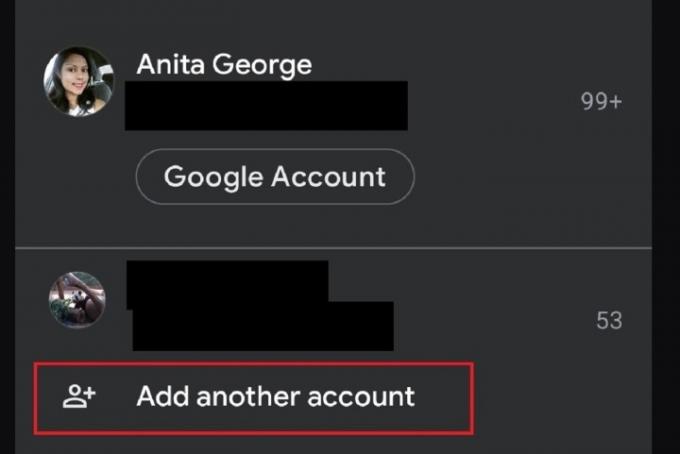
Додавання додаткових облікових записів для пристроїв Android
Тепер розглянемо, як додати більше облікових записів на пристрій Android.
Крок 1: Відкрийте програму Gmail на своєму пристрої Android. Ви вже маєте ввійти у свій перший обліковий запис.
Крок 2: Щоб додати інші облікові записи, торкніться Зображення профілю значок у верхньому правому куті.
крок 3: Виберіть Додати інший обліковий запис.
крок 4: На наступному екрані виберіть тип облікового запису електронної пошти, який ви додаєте. Якщо це обліковий запис Gmail, виберіть Google зі списку параметрів поштового клієнта.
крок 5: Увійдіть у новий обліковий запис Gmail, як буде запропоновано. Коли ви це зробите, ви повернетесь на головний екран папки вхідних повідомлень Gmail для вашого першого облікового запису.
Крок 6: Щоб переглянути папку «Вхідні» іншого облікового запису, торкніться Зображення профілю значок знову.
Крок 7: У спливаючому меню, що з’явиться, виберіть щойно доданий обліковий запис електронної пошти, щоб переглянути його вхідні.
Потрібно ще більше налаштувати Gmail? Перегляньте наш путівник на додавання підпису до вашого облікового запису Gmail, де ми розповідаємо, як створити підписи для своїх облікових записів за допомогою Android, iOS або ПК.
Рекомендації редакції
- Як друкувати з Chromebook — простий спосіб
- Скільки оперативної пам'яті вам потрібно?
- Як відкликати електронний лист в Outlook
- Як подарувати ігри в Steam
- Як зробити скріншот на ПК або ноутбуці з Windows
Оновіть свій спосіб життяDigital Trends допомагає читачам стежити за динамічним світом технологій завдяки всім останнім новинам, цікавим оглядам продуктів, проникливим редакційним статтям і унікальним у своєму роді коротким оглядам.




